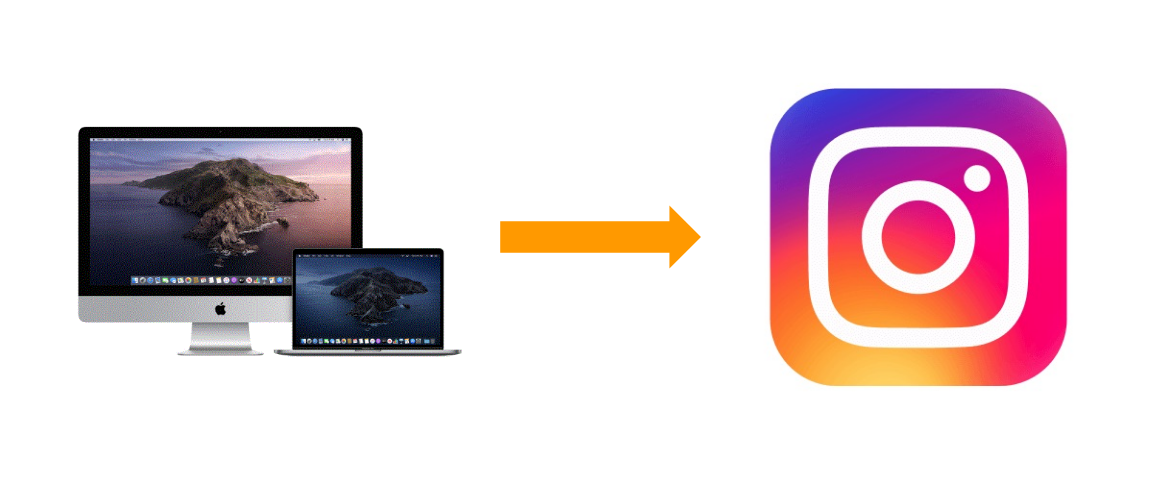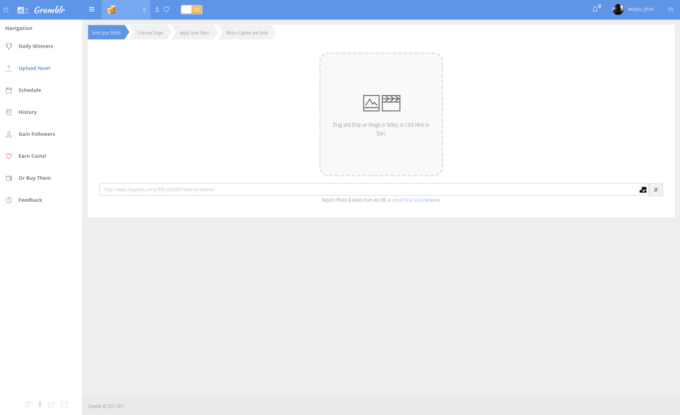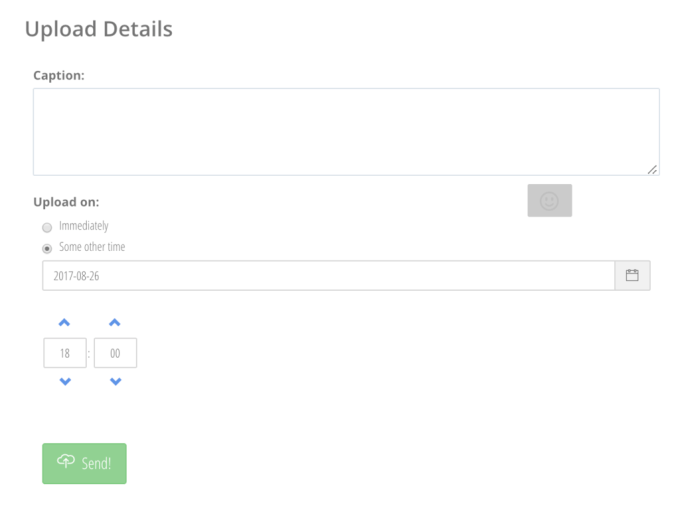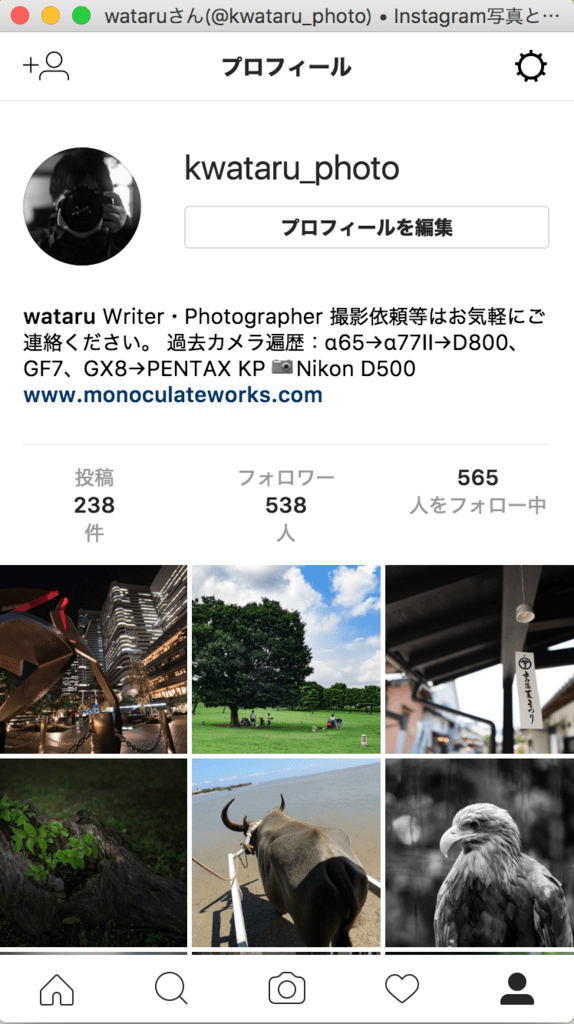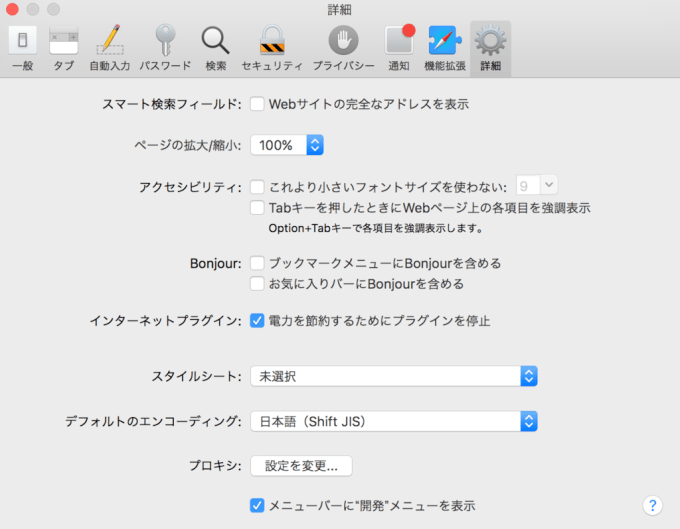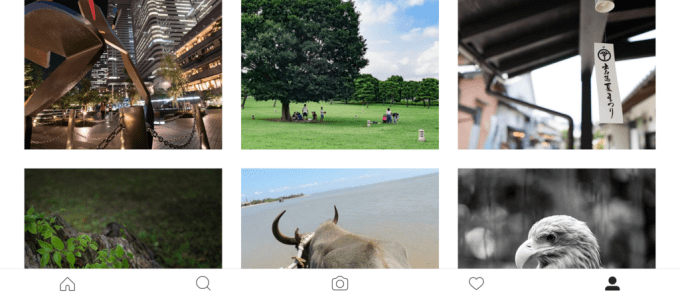現在のInstagramの状況
現在InstagramはTwitterを抜いてFacebookの次にアクティブユーザー数が多いSNSと言われています。※1ちなみにInstagramはFacebook傘下
本当にInstagramをやっている人はかなり増えましたよね。
以前は「Facebookにウケる写真」というワードが重視されていたのに対して、今ではい「Instagram映えする写真」というものに注目が集まるようになりました。※2あまりにもInstagramを意識しすぎてる風潮はちょっとアレですが…
インスタグラマーという単語も出てくるくらい趣味だけではなくビジネスの領域にも入り込んでいるInstagramですが、実際他のSNS(FacebookやTwitter)と比べると扱いにくいSNSという問題点があります。
今回の記事はなんとかしてInstagram周りの環境を良くしたいということで色々な方法を試した話です。
Instagramはシームレスではない
先ほど述べたようにInstagramにはサービスとして扱いにくい部分が多くあります。
といってもそれには様々な背景がありますので簡単にその説明など。
元々スマホからの写真のみだった
Instagramは元々スマホで撮影した写真のみしか投稿することはできませんでした。
サービスの趣旨として「その場で撮影した写真を投稿する」ということを重視していたためその他の媒体からはシャットアウト。
しかし、「Instagramの特色」として捉えられていたので不満がものすごく出ていたというわけではありませんでした。
でも色々と機能が増えたり状況が変化したことでその特色が後々の不満となってしまうわけです。
一眼・コンデジのファイルに対応したことで起きた変化
スマホで撮影した写真以外にも対応したことでInstagramのヘビーユーザー達に変化が訪れます。
今までスマホしか使ってなかった人が他の人と差別化を図るために一眼などを用いるようになってきたんですね。
ちょっと前ですがこんな記事があります。
元々はスマホのみというサービスだったのに、気がつけば「カメラで撮影した写真を投稿する」という需要がかなり増加したということになります。
でもInstagramはそのようなユーザーからすると非常に使いにくいサービス。
撮影したデータをパソコンに移して素直に投稿することはできないため、いちいちスマホにデータを送信してからスマホ経由で投稿している人が多いのではないでしょうか。
私はAdobe CCに契約しているためLightroom mobileから適当に写真を選んで投稿してますが正直それでも面倒に感じる時があります。
タブレットからの投稿もできないことはないですがiPhone用のUIをiPadに引き伸ばす形になるのでめっちゃ使いにくいです。
iPad用の公式アプリ出してくれないですかね…
試してみたアプリなど
タブレットでも使いにくい部分はありますが、今回はパソコンからの閲覧・投稿という部分に焦点を当てます。
Gramblr
このサービスはパソコンから投稿する方法として一番有名なサービスかもしれません。
Gramblrは投稿専用のサービスでログインするためにはGramblr専用のアカウントとInstagramのアカウント両方が必要になります。
ログイン後の画面はこんな感じです。
Gramblrの良いところは予約投稿ができるということ。
決まった時間に同じようなジャンルで連投は避けたいという人はこの機能があると助かるでしょう。
試しに1件予約投稿してみましたがちゃんと動作していました。
MacだけでなくWindowsにも対応しているのがポイント高いです。
あくまでも投稿専用
Gramblrはあくまでも投稿専用のサービスなので他の機能に関しては期待できません。
閲覧はスマホからでたまにパソコンから投稿したいという方におすすめです。
Poster
最近人気が出てきたのがこのPoster。
UIや機能は完全にスマホ版Instagramそのままにしたような設計となっており、投稿だけではなくタグ検索・いいね・プロフィール閲覧などが可能となっています。
見た目完全にスマホ版アプリですよね。
投稿する時にスマホ版のようにタグ候補なども出てくるので使いやすさは抜群。
ただ、可もなく不可もなくという機能なのでパソコン独自の便利機能が欲しいという方には物足りないかもしれません。
Mac専用アプリなので注意
PosterはMac専用のアプリとなるためWindowsでは使用することができません。
Windowsのおすすめアプリに関しては後ほどご紹介します。
Safariからの投稿
ブラウザからInstagramにアクセスをすると閲覧しかできませんが、ユーザーエージェントを変更することで投稿もできるようになります。
元々もユーザーエージェントの変更はサービス開発者がiPhone・iPadなどでしっかりと表示されるか・機能するかなどを確認するためのものなので初期設定では変更することができません。
Safariのメニューバーに「開発」が追加されているので「開発」→「ユーザーエージェント」と選択していき、ブラウザをSafari-iOSを選択します。※3種類はどれでも大丈夫です。
そしたらSafariがiOS版のSafariとして認識されるためMacからでも投稿をすることができます。
Safariに今まで出てこなかったメニューが表示されるようになりました。
Flume
FlumeもGramblrと同様に結構前からあるInstagram用アプリです。
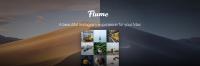
Flumeは投稿専用ということではなくタグ検索・フォロー・いいね・DMなどのアクションが全てできるアプリとなっています。
Macで快適にInstagramを使うならFlumeがベストなんですが、これの欠点はPro版でないと投稿ができないということ。
以前は無料版でも投稿できたっぽいですけどね。
補足:Windowsの場合はInstaPicがおすすめ
私はMacだけではなくWindows機も使っており、現在のモバイル端末はMacBook ProにしていますがそれまではSurfaceシリーズも愛用していました。
そのためSurfaceでInstagramをポチポチと気軽に使うアプリとして利用していたのがInstaPic。
InstaPicはWindows Storeアプリであり、システム必要条件のOSのがWindows10なのでWindows8とか8.1を使用している人の動作は保証できません。
このアプリは本当にシンプルなアプリで「閲覧→いいね」という流れから、写真の投稿など基本的な動作が可能だったため非常に重宝していました。
特にSurfaceのようなタブレットにもなる端末との相性は抜群です。
正直Windowsタブレットを持っていない人からすると特段使い易いというアプリではないと思いますがタブレット端末をお持ちの方はぜひ使ってみてください。
無料です。
※追記
上で紹介しているInstaPicですが、現在は配信がストップしてしまいました。
しかしInstagram公式からWindowsアプリ版が配信されているので、WindowsPCからの閲覧や投稿はWindows版公式アプリを利用するのが一番良いと思います。
InstaPicと比較した時に公式アプリは投稿ができないので、あくまでも閲覧をするという目的で使用してください。
Instagramは本当にモバイルファーストなサービスなんですね…
結局何を使っているのか
色々とアプリやサービスを紹介しましたが、結局私がMacで使っているアプリはFlumeです。
最初はPosterにしようかと思ったんですけど、閲覧はFlumeで投稿はPosterでという分け方が面倒になってしまってFlumeの有料版を買ってしまいました。
非常に快適。
スマホ版よりも閲覧しやすいしMacからInstagramをいじる時間が増えていきそうです。
※Flumeの購入手順についても書きました。